
ATENCIÓN: (Engadido o 29 de xullo) - Se está a buscar como actualizar a computadora a Windows 10, incluíndo sen esperar as notificacións da nova versión da versión do SO, Lea aquí: Como actualizar a Windows 10 (versión final).
A actualización en si é máis que ser máis parecida á versión final de Windows 10 (que, segundo a información dispoñible, aparecerá en abril) e, o que é importante para nós, sobre a información indirecta, a vista previa técnica apoiará a linguaxe da interface rusa (aínda que , xa agora pode descargar Windows 10 en ruso de fontes de terceiros, ou russifico-lo mesmo, pero isto non é un paquete de idiomas moi oficiais).
NOTA: A seguinte versión de Windows 10 segue sendo unha versión preliminar, polo que non recomendo instalalo no seu PC principal (a menos que o faga con total conciencia de todos os problemas posibles), xa que é posible aparecer erros, a imposibilidade de devolver todo como era e outras cousas.
Nota: Se preparaches unha computadora, pero cambiou a miña mente para actualizar o sistema, entón imos aquí como eliminar a oferta para actualizar a Windows 10 Técnica Vista previa.
Preparación de Windows 7 e Windows 8.1 á actualización
Para actualizar o sistema á vista previa técnica de Windows 10 en xaneiro, Microsoft lanzou unha utilidade especial que prepara a computadora para recibir esta actualización.
Ao instalar Windows 10 a través do Centro de actualización de Windows 7 e Windows 8.1, gardarase a configuración, os ficheiros persoais e os programas máis instalados (con excepción de non compatible cunha nova versión por calquera outro motivo). IMPORTANTE: Despois de actualizar, non poderá recuperar os cambios e devolver a versión anterior do sistema operativo, por iso necesitará discos de recuperación predeterminados ou partición no disco ríxido.
A propia utilidade de Microsoft para preparar unha computadora está dispoñible no sitio web oficial http://windows.microsoft.com/en-us/windows/preview-iso-update. Na páxina que se abre, verá o botón "Prepare este PC agora" (preparar esta PC agora), faga clic en que un pequeno programa comezará a cargar o seu sistema. (Se este botón non se amosa, parece que entrou no sistema operativo non soportado).
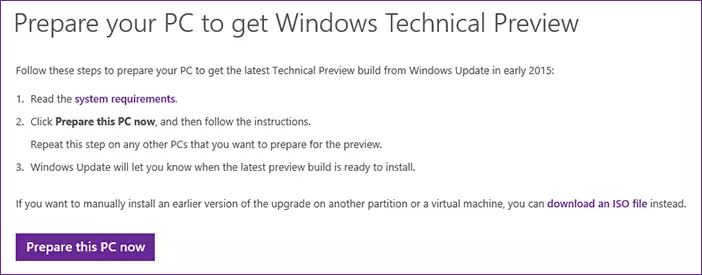
Despois de iniciar a utilidade descargada, verá unha xanela cunha proposta para preparar unha computadora para instalar a última vista previa técnica de Windows 10. Fai clic en Aceptar ou Cancelar.
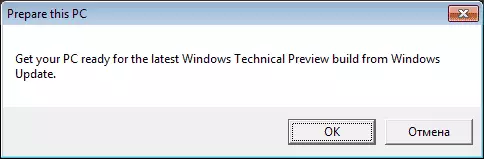
Se todo foi correctamente, verá unha fiestra de confirmación, o texto no que informa que o seu ordenador está listo e a principios de 2015 o Centro de actualización de Windows notificaralle sobre a dispoñibilidade de actualizacións.
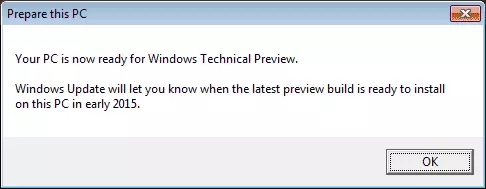
O que fai a utilidade de preparación
Despois de comezar, o preparar esta utilidade de PC comproba se a súa versión de Windows é compatible, así como a lingua e o ruso tamén está presente na lista (a pesar de que a lista é pequena) e, polo tanto, pode esperar que no Introductory Windows 10 imos ver.
Despois diso, se o sistema está soportado, o programa fai os seguintes cambios no Rexistro do Sistema:
- Engade un novo software HKLM \ software \ Microsoft \ Windows \ CurrentVersion \ WindowsPdate \ WindowStechnicalPreview
- Esta sección crea un parámetro de inscrición cun valor composto por un conxunto de díxitos hexadecimales (o valor en si non cita, xa que non está seguro de que ten o mesmo).
Como se producirá a propia actualización ata que eu saiba, pero cando está dispoñible para a instalación, mostrarémolo completamente, desde o momento en que recibe a notificación do Centro de actualización de Windows. O experimento estará nunha computadora con Windows 7.
